モデルの断面を表示しよう!
冒頭文ではかなり極端なことですが、以前どこかの会社から電話がかかってきて、「断面を表示してるんですけど測定ができません」って言われたことがあります。そんなわけで、超簡単事項ですがここで掲載しておきます。
- モデルを断面表示したい場合は、最初に断面表示したい面に平行な面や平面を選択しておきます。面を選択状態で、グラフィック上で「断面表示」をクリックします。

- 矢印のところをマウスでドラッグすると、断面が移動します。断面表示したいところに移動して「OK」すれば断面表示が完了です。
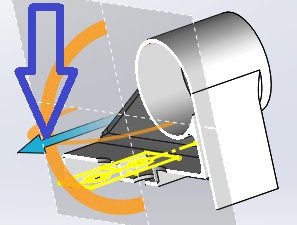
- リングをマウスで回転させると、断面方向を変更できます。赤枠の数字を変更しても断面方向を変更できます。青枠の数字はモデルの断面色を変更するためのものではありません、コチラは断面を作成するカット平面の色を変更するだけです。
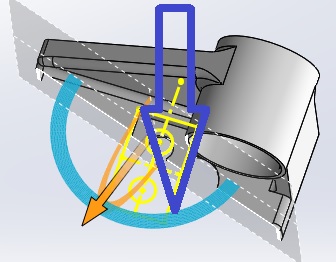
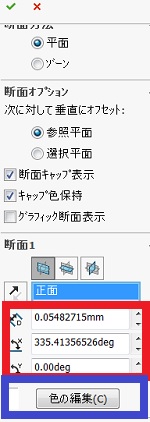
- 「OK」すると断面表示状態のモデルになります。元に戻す場合は、先ほどの「断面表示」をクリックすると元のモデルになります。
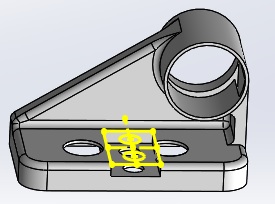
モデルの断面から図面作成
モデルを断面表示した状態を図面で表示することができますが、少し手順がありますので、順番にやってみましょう。
- はじめに断面表示をプレビュー状態にしておきます。この状態で、プロパティマネージャーの下の方の「保存」をクリックします。
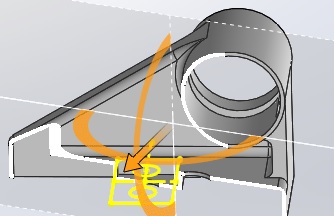
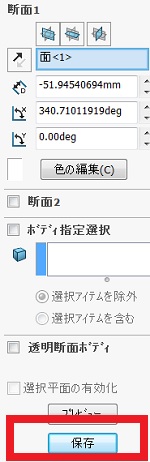
- 指定保存のウィンドウが表示されますので、「図面アノテートアイテムビュー」にチェックをいれて「表示方向名」を確認して「保存をクリック」します。
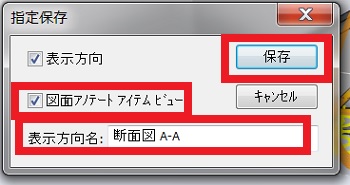
- いつも図面を作成するように、「新規」の「部品/アセンブリから図面作成」に進みます。
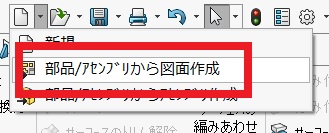
- 図面ビューのパレットが表示されますが、ここが少し問題。断面表示のビューがありますが、最初にこれを図面用紙上にドラッグしても動きません。最初に図面上にドラッグするのは、断面表示の親図面のビューなんです。親の図面の見分け方は、少し見にくいんですけど、青矢印の先端に細い断面線があるのが親のビューです。これを一番最初に用紙上にドラッグします。その次に断面表示のビューをドラッグします。断面表示のビューをドラッグする場合はパレットをピン止めしておいた方がやりやすですよ。
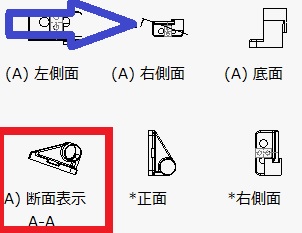
- 断面表示のビューを用紙上にドラッグしても、親のビューと整列がされていませんので、改めて整列させます。これで、断面表示のモデルから図面を作成することができました。
>>>図面ビューの整列はコチラ
>>>画像を拡大する

- モデルのデザインツリーのアノテートアイテムの中に「断面図」の項目が追加されていますので、もし断面図が不要になったら「断面図」を右クリックして削除しちゃいましょう。
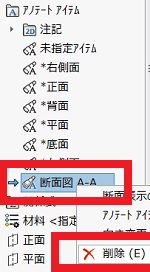
モデルの断面表示は、見えない部分や、断面図を作成に強い味方!
毎日使うコマンドだから、是非活用してね。
断面表示から図面を作成する方法は、あまり知られていないことだから、知ってるとライバルをごぼう抜きできちゃうかもしれませんよ。これも、おぼえておいてね。
今回はここまでです。
お疲れ様でした!
コメント